- 软件介绍
- 软件截图
- 相关软件
- 相关阅读
- 下载地址
联想thinkpad new s1 2018笔记本使用雨林木风u盘安装win10系统教程?
联想thinkpad new s1 2018笔记本是一款拥有着13.3英寸显示屏的商务型办公笔记本电脑,其采用了intel第八代酷睿i5处理器以及性能级核芯显卡,能够让用户们有着不错的办公体验,那么联想thinkpad new s1 2018笔记本如何使用雨林木风u盘安装win10系统呢?今天雨林木风小编为大家带来联想thinkpad new s1 2018笔记本使用雨林木风u盘安装系统的操作办法。

准备工作:
1、下载雨林木风u盘启动盘制作工具
2、下载win10系统镜像并存入u盘启动盘中
安装win10系统操作步骤:
1、首先我们把制作好的u盘启动盘插入电脑usb接口,重启电脑按开机启动快捷键设置开机u盘启动,进入了雨林木风主菜单之后选择【2】雨林木风win8pe标准版(新机器)按回车键进入,如图所示:
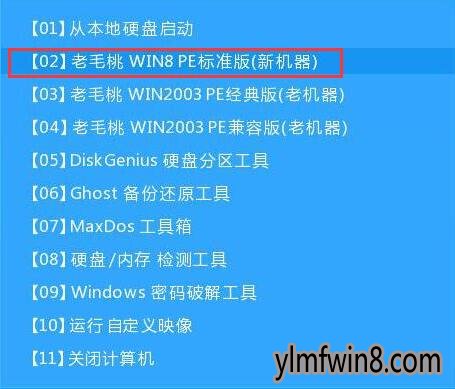
2、然后先用分区工具做好分区之后,然后在雨林木风pe装机工具当中选择win10镜像文件安装到c盘当中,点击确定,如图所示:
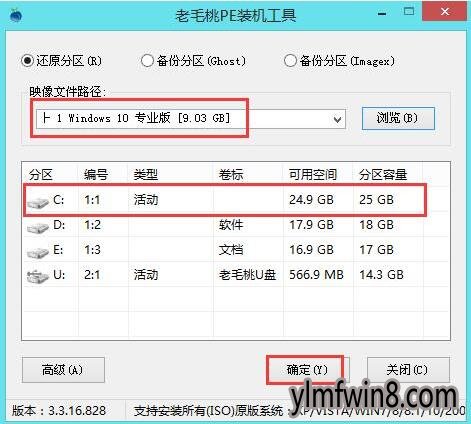
3、确定之后弹出程序执行还原操作提醒,将下面的复选框“完成后重启”勾选起来,点击确定。如图所示:

4、接下来是程序进行安装过程,等待安装完成之后再重启,并且进行win10系统设置的过程,根据步骤的提示去设置,如图所示:

5、设置完成之后win10系统就安装完成了,用户们就可以正常使用win10系统了。如图所示:

联想thinkpad new s1 2018笔记本使用雨林木风u盘安装win10系统的操作步骤就为小伙们分享到这边了,如果用户们不懂电脑怎么使用雨林木风u盘安装系统,系统按照上述办法步骤进行操作哦,希望本篇教程对大家有所帮助,更多精彩教程请关注雨林木风官方网站。
相关软件
- [雨林木风纯净版] 雨林木风GHOST XP SP3 经典纯净版【v2018.09月】
- [雨林木风Win7系统] 雨林木风GHOST WIN7 X64 增强装机版2017V12(无需激活)
- [雨林木风Win10系统] 雨林木风Ghost Win10 x64位 家庭装机版V201810(免激活)
- [雨林木风XP系统] 雨林木风 Ghost XP SP3 装机版 YN9.9 2012年03月更新补
- [雨林木风Win7系统] 雨林木风GHOST WIN7 x64位 全新旗舰版 (自动激活)V201811
- [雨林木风Win7系统] 雨林木风GHOST WIN7 (64位) 精简装机版2017年10月(完美激活)
- [雨林木风Win10系统] 雨林木风Ghost Win10 (X64) 推荐专业版 v202010(绝对激活)
- [雨林木风XP系统] 雨林木风GHOST XP SP3 热门装机版 V202012
- [雨林木风Win7系统] 雨林木风(支持新平台)Win7 64位 纯净版v2021.11
- [雨林木风Win7系统] 雨林木风GHOST WIN7 32位 经典装机版v2018.10月(无需激活)
- 热门手游
- 最新手游
- 本类周排行
- 本类总排行
- 1win8系统windows installer服务拒绝访问如何办
- 2电脑截图快捷键(电脑截屏快捷键大全)XP/win8/win8/win10系统
- 3win8系统休眠后恢复后网络连接不上如何办
- 4win8系统怎么屏蔽浮动的小广告和跳出窗口
- 5win8系统任务栏不显示预览窗口如何办
- 6win8系统在玩游戏的时候怎么快速回到桌面
- 7win8系统菜单关机按钮消失的找回办法
- 8wmiprvse.exe是什么进程?wmiprvse.exe cpu占用高如何禁止
- 9win8系统scardsvr.exe是什么进程?我真的懂scardsvr.exe禁用办法
- 10hkcmd.exe是什么进程?win8下如何禁止hkcmd.exe进程?





